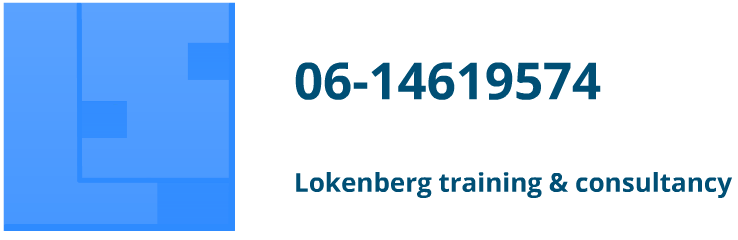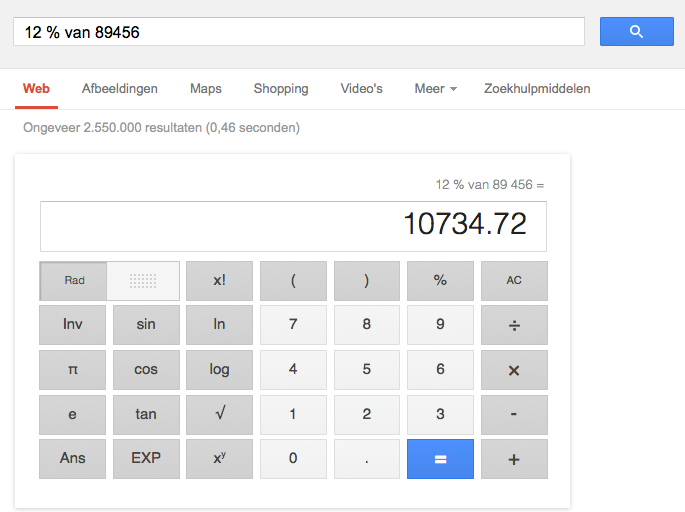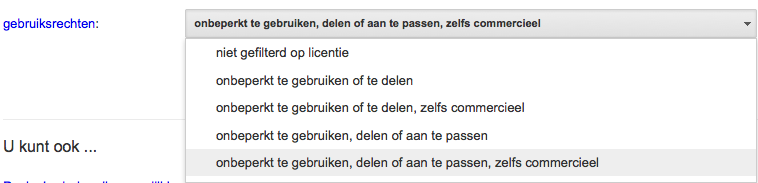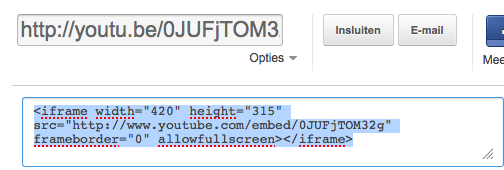Het arrangement Training digitale bronnen Verenigde Scholen J.A. Alberdingk Thijm is gemaakt met Wikiwijs van Kennisnet. Wikiwijs is hét onderwijsplatform waar je leermiddelen zoekt, maakt en deelt.
- Auteurs
- Laatst gewijzigd
- 2013-09-30 10:57:11
- Licentie
-
Dit lesmateriaal is gepubliceerd onder de Creative Commons Naamsvermelding 3.0 Nederlands licentie. Dit houdt in dat je onder de voorwaarde van naamsvermelding vrij bent om:
- het werk te delen - te kopiëren, te verspreiden en door te geven via elk medium of bestandsformaat
- het werk te bewerken - te remixen, te veranderen en afgeleide werken te maken
- voor alle doeleinden, inclusief commerciële doeleinden.
Meer informatie over de CC Naamsvermelding 3.0 Nederland licentie.
Aanvullende informatie over dit lesmateriaal
Van dit lesmateriaal is de volgende aanvullende informatie beschikbaar:
- Toelichting
- wikiwijstraining
- Leerniveau
- MBO, Niveau 2: Basisberoepsopleiding; Volwasseneneducatie, Niveau 1; MBO, Niveau 3: Vakopleiding; Volwasseneneducatie, Niveau 4; MBO, Niveau 4: Middenkaderopleiding; MBO, Niveau 1: Assistentenopleiding; HBO; Beroepsonderwijs en Volwasseneneducatie; Volwasseneneducatie, Niveau 3; HBO - Master; Volwasseneneducatie, Niveau 2; HBO - Bachelor;
- Eindgebruiker
- leraar
- Moeilijkheidsgraad
- gemiddeld
- Trefwoorden
- ati, hoe en wat wikiwijs, training digitale bronnen
Bronnen
| Bron | Type |
|---|---|
|
Prezi http://prezi.com/zoe8hcukwxm3/?utm_campaign=share&utm_medium=copy |
Link |
|
Hoe zit dat dan met die rechten? http://creativecommons.nl/licenties/uitleg/ |
Link |
|
FLICKR http://www.flickr.com/search/advanced/? |
Link |
|
Morguefile http://www.morguefile.com/ |
Link |
|
Imagebase http://imagebase.davidniblack.com/main.php |
Link |
|
Everystockphoto http://www.everystockphoto.com/ |
Link |
|
freephotosbank http://www.freephotosbank.com/ |
Link |
|
Motivatiefilmpje https://youtu.be/0JUFjTOM32g |
Video |
|
Hefbomen (foto\'s) http://lmdb.digischool.nl/10367 |
Link |
|
Evaluatie link https://docs.google.com/forms/d/10fho4DhJ0mSUnTn2sKdD19SJMa3-5ymHJa-H9NhueSQ/viewform |
Link |
Gebruikte Wikiwijs Arrangementen
Lokenberg, Sandor. (2013).
Rechtenvrije foto's ATI